如何把Excel高效办公、可视化发挥到极致?推荐5款价值连城的私货插件,值得收藏!
“199元10天包你学会VBA,提升10倍工作效率”
“一节9.9元45分钟的Excel专业课程,数据分析从此脱胎换骨”
“还在傻傻地学Excel图表制作?299元助你成为职场大神”
相信大家看完上面的这些朋友圈鸡汤title,都忍不住买几节课试着上一下 ,看看能不能提升自己的Excel水平。但是,小盾君在报了这样的网络培训班不下20个后,却发现自己的Excel水平没有一丁点长进
,看看能不能提升自己的Excel水平。但是,小盾君在报了这样的网络培训班不下20个后,却发现自己的Excel水平没有一丁点长进 。
。
这是为什么呢?
原因有以下三点:
第一:大部分网络课程讲解的都是通用的技巧,事实上讲的人在实际工作中使用Excel的频率可能比我们还少。(实用性差)

第二:很多Excel常用功能的步骤较为繁琐,如果日常工作中不经常使用的话,很快就会遗忘,报多少培训班都是枉费心机。(可操作性差)

第三:函数和VBA等高级功能更为复杂,这对于很多人来讲是一个艰难的学习和使用过程,不可能光靠专业讲师的几节培训课就可以搞定。(难度高)

难道就没有解决的方法了?非也! 现在很多Excel插件都集成了多个功能,将复杂繁琐的操作全部变为1键操作,让你可以不用记住那么多的步骤,并且占用内存极小,有的甚至只有2M左右的大小,完全不会导致任何的卡顿问题
现在很多Excel插件都集成了多个功能,将复杂繁琐的操作全部变为1键操作,让你可以不用记住那么多的步骤,并且占用内存极小,有的甚至只有2M左右的大小,完全不会导致任何的卡顿问题 。
。
今天就给大家介绍5款非常好用的Excel插件,让各位值友在实际工作中可以高效完成图表可视化和数据分析操作。
 话不多说,且看下文↓↓
话不多说,且看下文↓↓
一、EasyCharts
公司的同事小吴经常使用EasyCharts这款特别nice的插件,一开始小盾君还以为这只是一款简单图表工具? 后来发现真的大错特错啦!
后来发现真的大错特错啦!
仔细询问下,才发现这是一款除了可以插入传统的面积图、散点图和环形图外,还能支持数据分析的插件。
全面支持统计分析、相关性分析和数据平滑,并且支持图表风格、背景风格和颜色主题的自动切换,功能简直不能再强大!
1.图表元素美化
EasyCharts支持对图表元素进行美化,包括可以对背景风格和颜色主题的选择,让我们可以在多种风格颜色之间随意切换,让你一键即可制作出非常高大上的图表,看完下面这么多的图表配色 ,是不是有蠢蠢欲动想试一下的感觉?
,是不是有蠢蠢欲动想试一下的感觉?
录了一张小小的GIF动图 :
:
2.新型图表
EasyCharts同样支持面积图、散点图、柱形图、曲线图、极坐标图和环形图等基础图形,并且还有南丁格尔玫瑰图、马赛克图、子弹图、平滑面积图等你听都没听过、但是将来很可能用得上的新型图表 。
。
话不多说,看图,简直太好看了:
有了这么强大的插件,这下你的老板不会抱怨你的图表做的太丑了吧!从此升职加薪不会少你一份!
3.数据分析
平时需要做数据分析的朋友,只会简单的数据透视是示远远不够的,还要学会使用统计分析、相关性分析和数据平滑功能,总有一个适合你 :
:
强大如频率直方图、核密度估计图、相关系数矩阵图、Loess数据平滑和Fourier数据平滑在这里你都能找到 :
:
二、数据图表
用了小吴推荐的插件后感觉自己的图表颜值爆表,结果老板还是对我的图表不够满意,但是还好有下面这款真正的大杀器↓↓
Data Chart(数据图表),看着相貌平平,却可以让你的图表好看不止100倍,堪称Excel图表界的爸爸 。
。
让你在0基础的情况下,快速制作出高大上的图表,内置了折线图、饼图、关系图、极坐标,文字云等多种图表,总有一款适合你!
1.Echarts图表
首先,我们看到的是数据模板功能,让我们可以随心所欲地插入表格,完全无需自己手动制作,包括柱形图、散点图、和象形图、极坐标和文字云等多种表格都有提供 。
。
在图表主题方面,则分别有11种不同风格可以插入,干巴巴的图表,经过一番润色,瞬间变得高大上 :
:
并且可以对图表的【参数设置】进行更改,仅标题一项就支持显示模式、水平/垂直位置、主标题内边距、主副标题间距、主标题文字大小和副标题文字大小的设置。
2.工具栏
另外,在工具栏还有丰富的图标库、自动更新功能、浮动窗口功能、导出图片和网页,以及相关的图表教程 。
。
总之,这是一款使用起来超级方便,并且可以自动更新图表,功能也非常实用的可视化插件,让你可以肆无忌惮地高效办公 。
。
三、易用宝
世界上最难过的事情莫过于学了几百个小时的函数和VBA,却发现在插件里都是一个按钮都能搞定的事情↓↓
易用宝则是ExcelHome为广大用户定制的一款近100个功能模块的高效插件,让大量需要繁琐操作的常用功能,全部可以1秒完成,而且永久免费 ,自动更新,让你完全不用花费1分钱也可以享受飞一般的数据处理速度。
,自动更新,让你完全不用花费1分钱也可以享受飞一般的数据处理速度。
1. 视图
在视图工具中,我们可以使用聚光灯功能,这样无论定位到哪个单元格,都可以看到其所在的行和列 。
。
2.单元格与区域
在单元格与区域工具中,则包含了批量删除、文本处理、多区域复制、隐藏区域、自由黏贴、设置上下标、便捷输入和四舍五入等功能,处理单元格和区域数据时,总会用得上!
3.工作簿与工作表
在工作簿与工作表工具中,我们则可以对工作簿进行合并、拆分和创建文件链接列表,也可以合并、拆分、全选、隐藏、排序、批量命名工作表,并且在【高级打印】功能中可以进行批量打印,如果你有多个工作簿,可以对它们批量进行打印,告别低效重复工作。
四、方方格子
前面我们已经介绍了图表界的大杀器,但是效率界的大杀器你也需要了解下↓↓
方方格子这款全能型工具则可以让你的效率提升100倍,这就是一款纯粹的Excel偷懒工具:
将大量常用的函数或写宏功能变为现成按钮,并且支持过滤文本、汇总拆分、批量录入、删除工具、合并转换、重复值工具、数据对比和身份证相关工具等功能。
1.文本处理
文本处理方面则包括基本的文本处理和高级文本两方面,例如在高级文本中,我们经常会用到插入、删除和截取文本,在【更多】功能里面,我们还可以对数值、手机号、算式、邮箱和地址进行快速提取,完全无需手动处理。
2.数值录入
在数值录入方面,除了可以进行四舍五入,还可以进行数值的录入、转换和格式的改变,例如我们常用到的中文数字转换、小数分数转换等功能,就可以在这里轻松找到。
3.编辑
编辑功能则包括了新增插入、批量删除、合并转换 、查找定位几个功能,例如在嫌憎插入中,我们可以一键插入斜线表头、批注、超链接、复选框、单选框、下拉菜单和N行N列等。
五、慧办公
慧办公同样是一款超强的Excel效率工具,基本都是傻瓜化操作 ,大量复杂的数据处理计算机可以自动完成,往往可以起到事半功倍的效果,特别是批处理功能、超级LOOKUP、数据拆分等常用功能,可以让大幅提升工作效率。
,大量复杂的数据处理计算机可以自动完成,往往可以起到事半功倍的效果,特别是批处理功能、超级LOOKUP、数据拆分等常用功能,可以让大幅提升工作效率。
1.实用批处理
在实用批处理功能我们可以进行创建目录、批量打印、批量删除、增强工具、等距抽样、破解/保护等操作,甚至在批量打印中我们还可以指定工作表进行批量打印 。
。
2.工作表批处理
在工作表批处理工具,我们则可以进行批量取消隐藏表、填充空白行、重复/空值行、批量查找替换、隔行插入行等操作,例如在这里我们可以进行批量删除重复行的操作 。
。
3.图表批处理
在图表批处理里面,我们则可以进行分类小计、重命名sheet、排序工作表、批量插图片、移动工作表、导出图片/图表等,例如在这里我们可以对多个工作表进行自定义重命名 。
。
Ok,听说帅的人看完这篇文章都会关注我。
你还用过哪些类型的插件?
你觉得有用插件的必要吗?
你还希望介绍哪些插件呢?
欢迎各位值友留言区交流,如果你觉得文章不错点赞收藏转发一条龙谢谢~


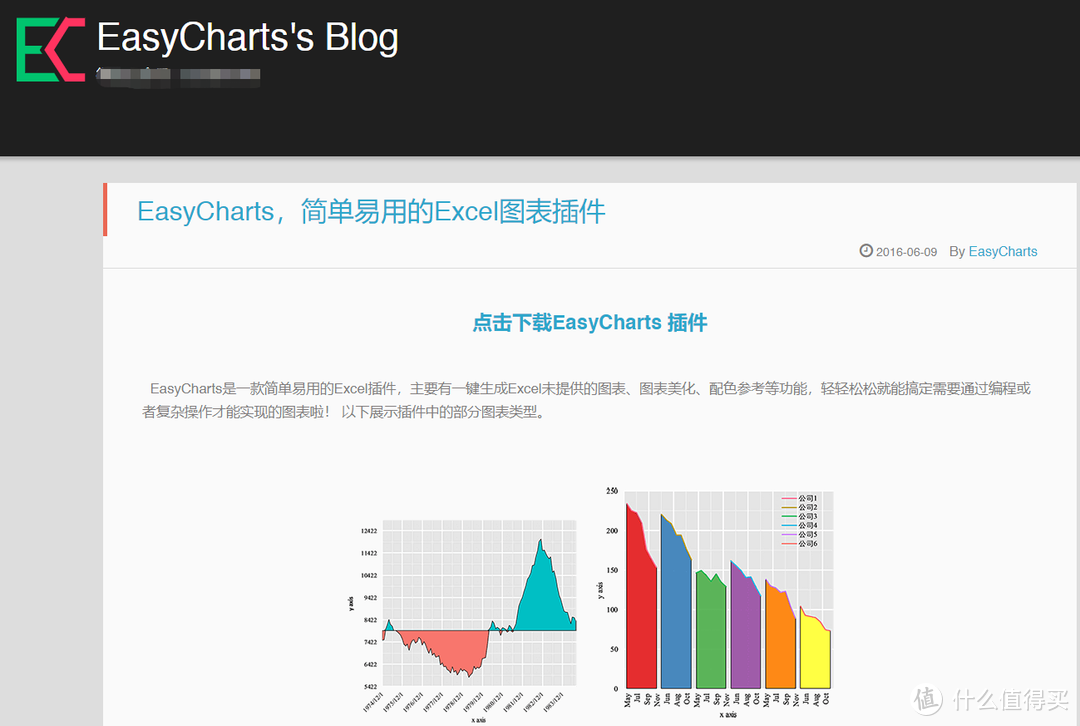
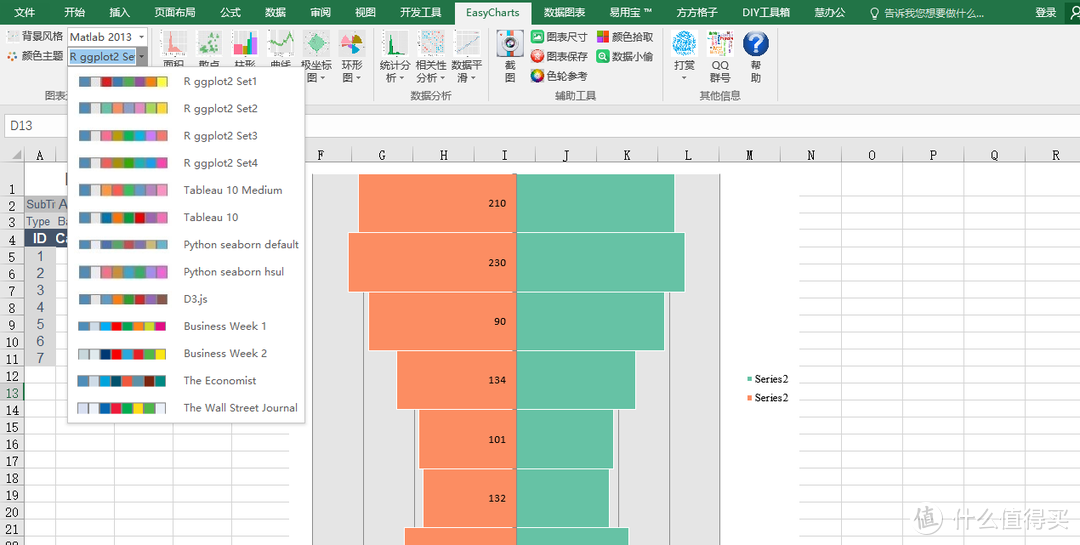
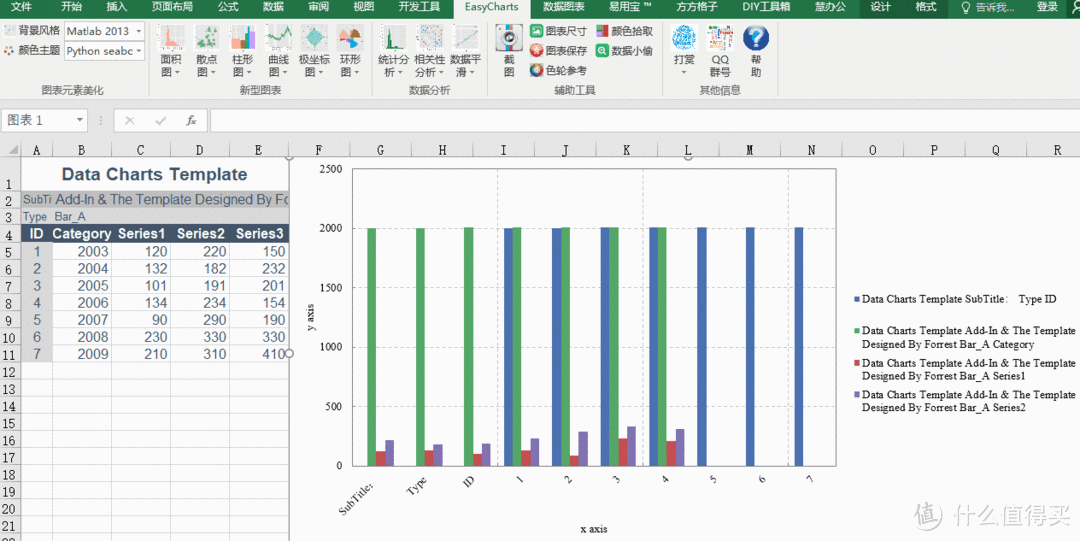
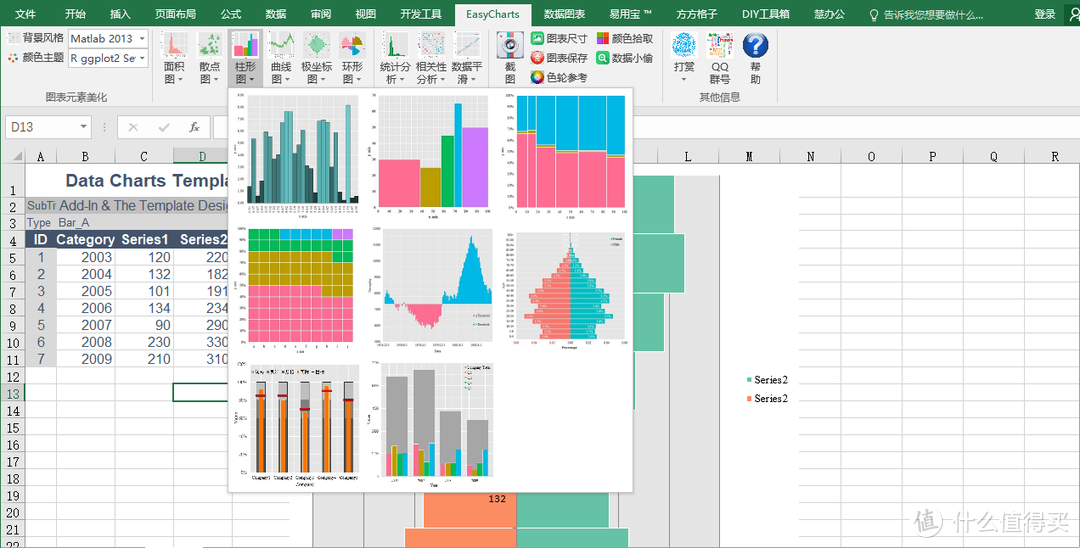

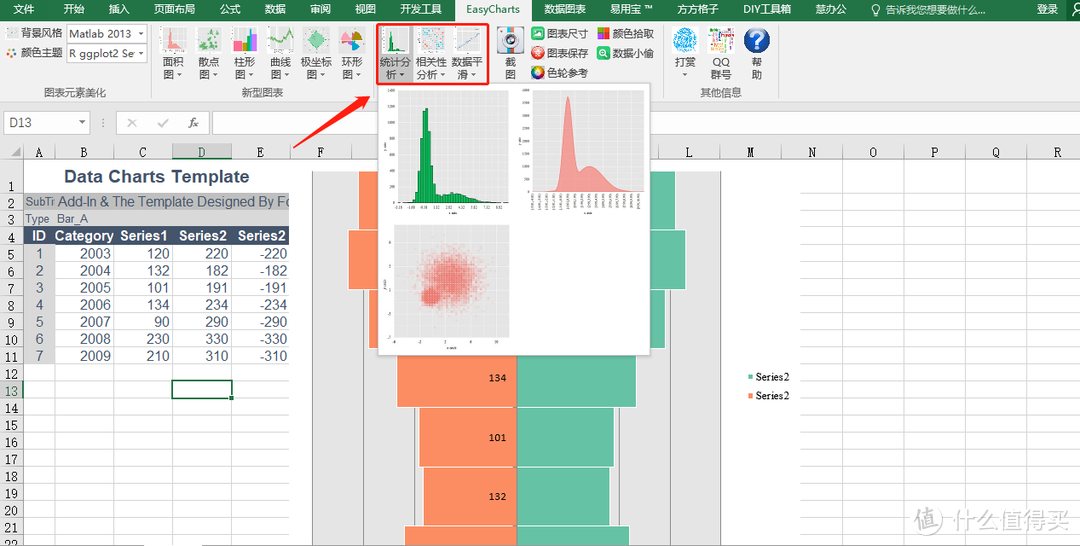
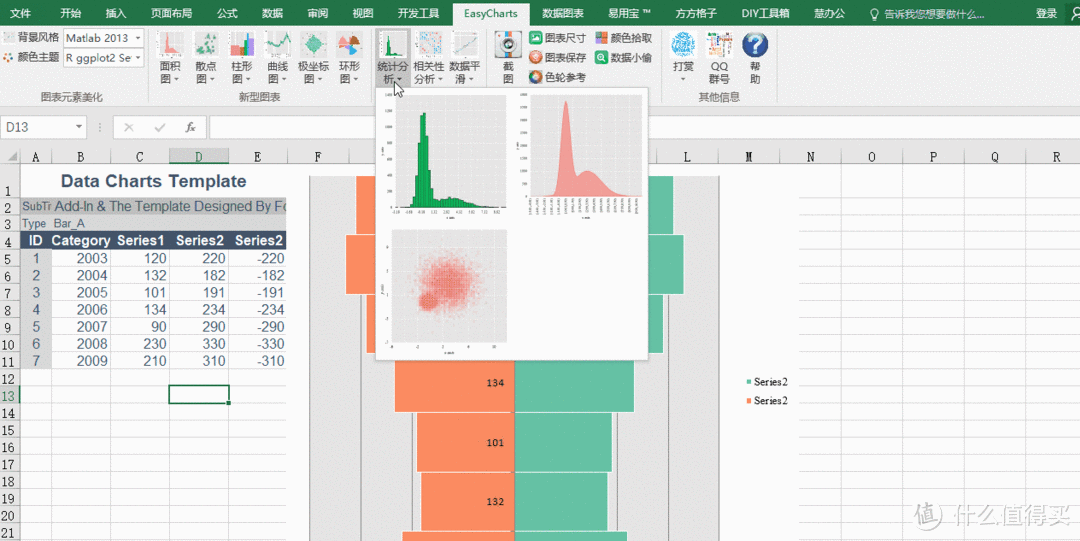
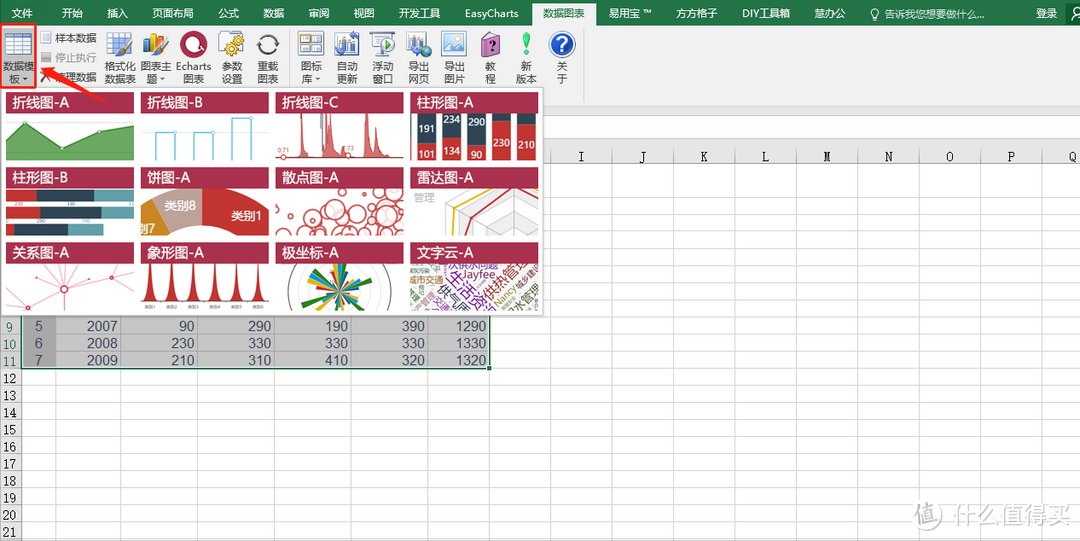

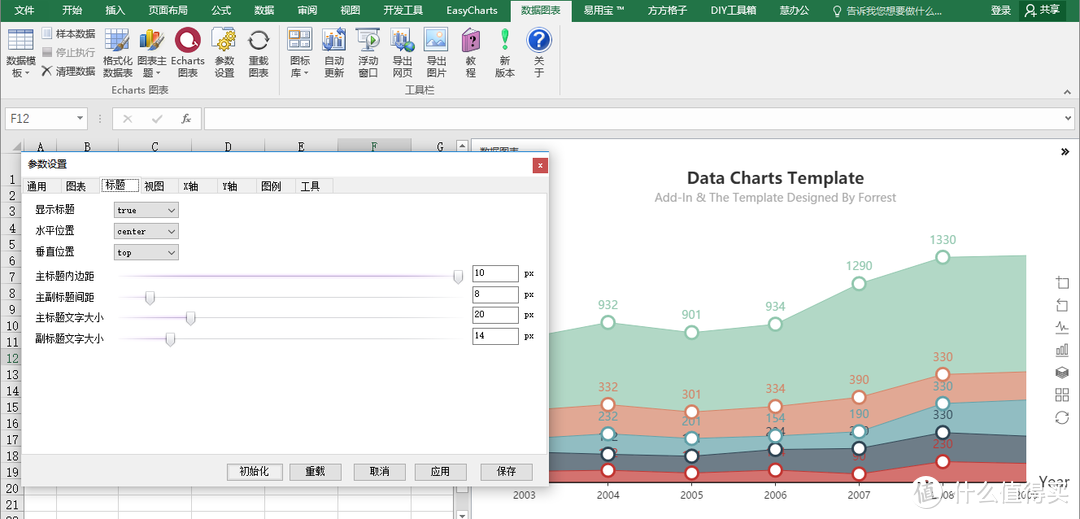
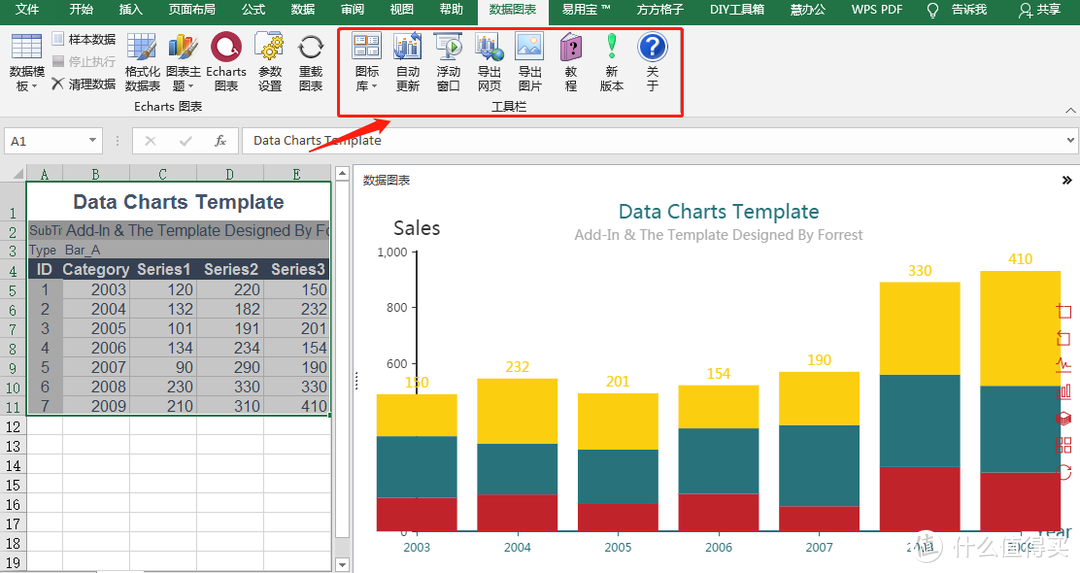
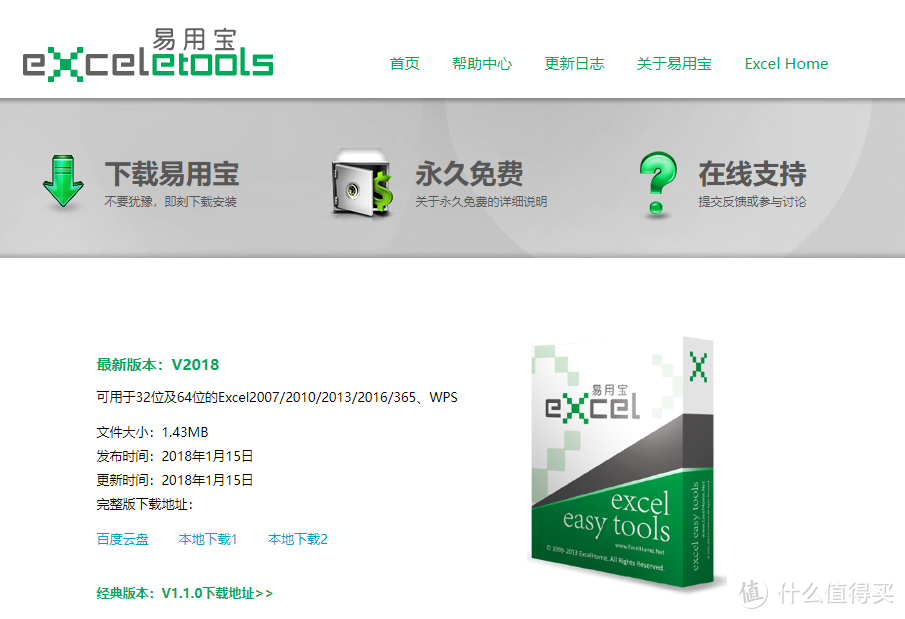
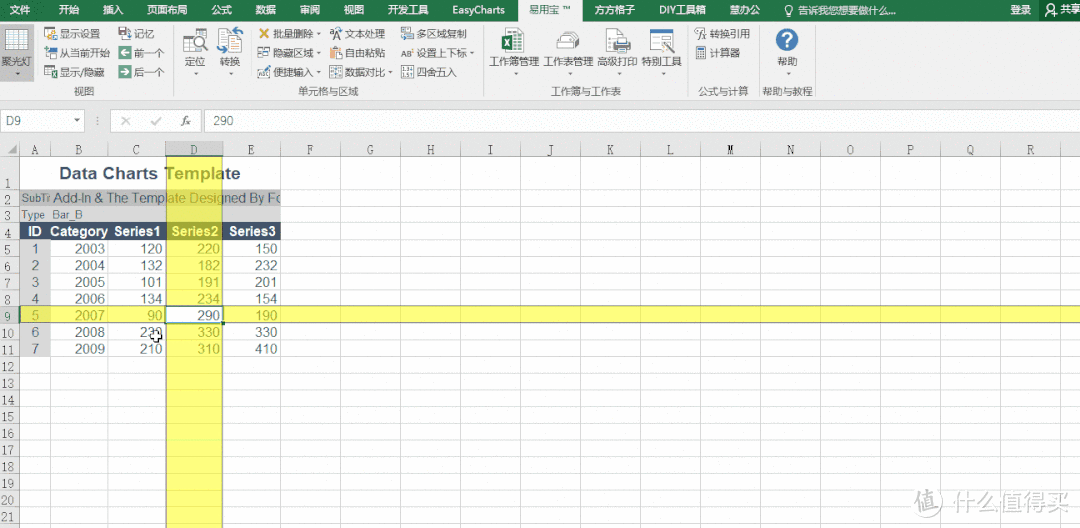
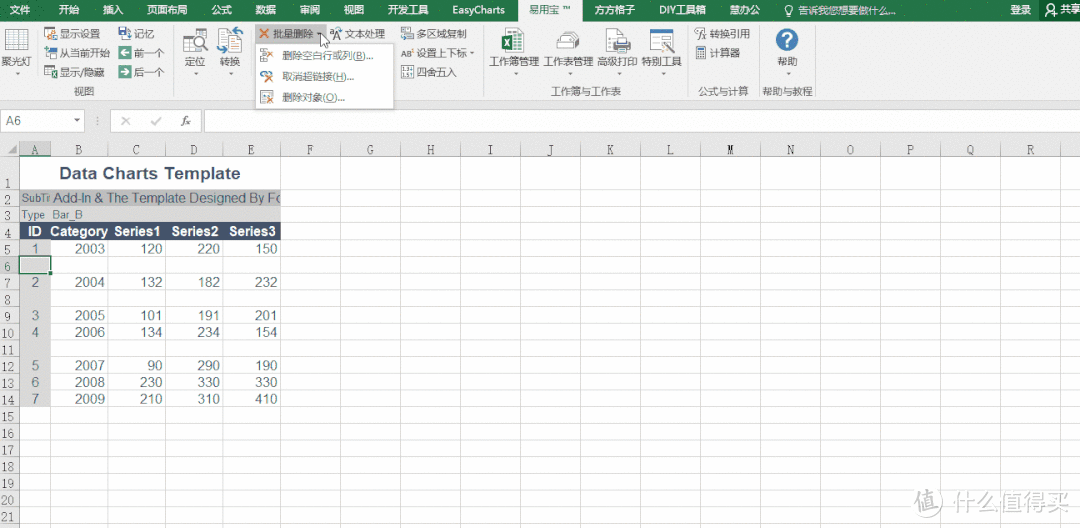
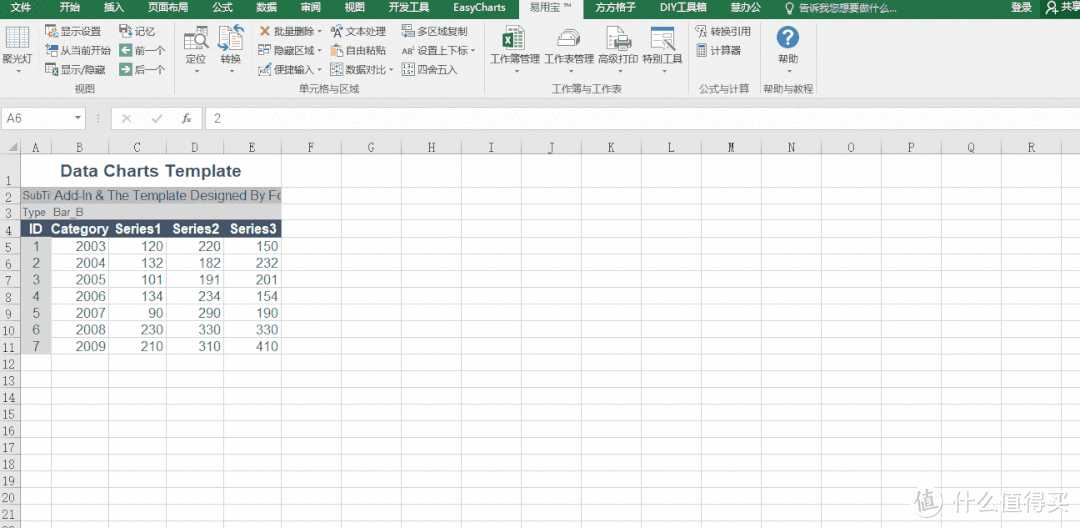
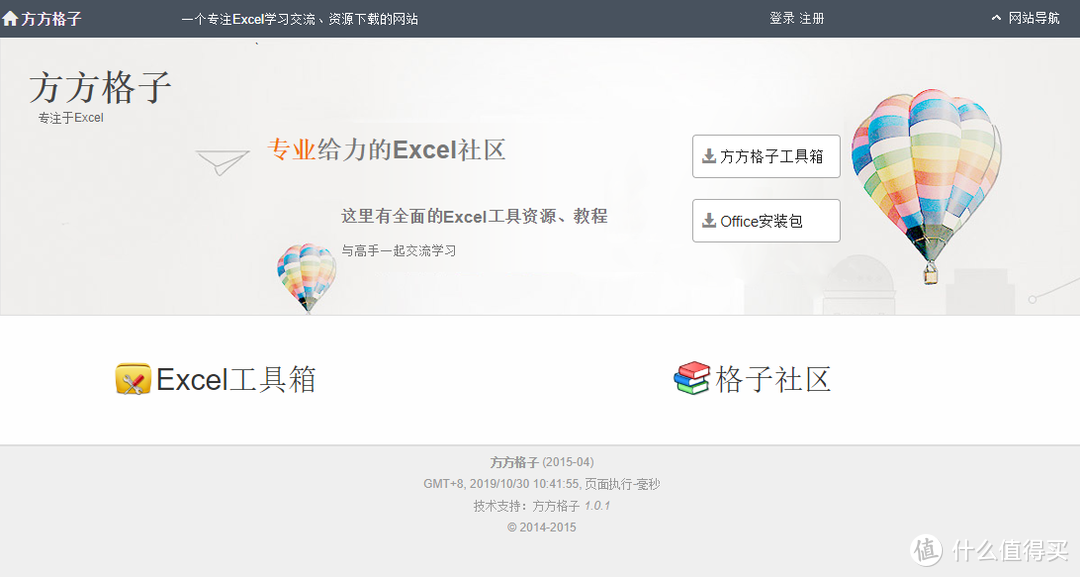
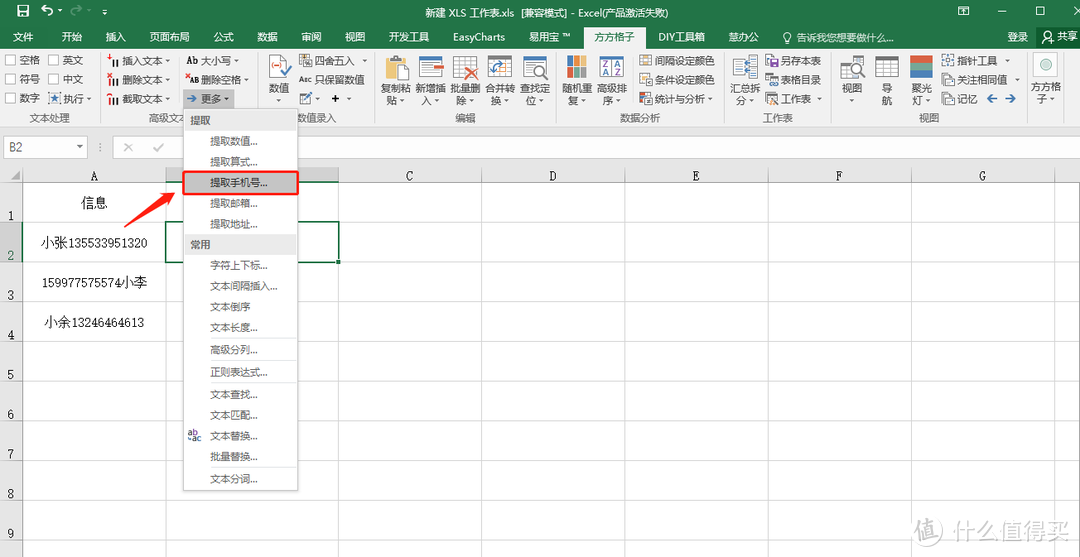
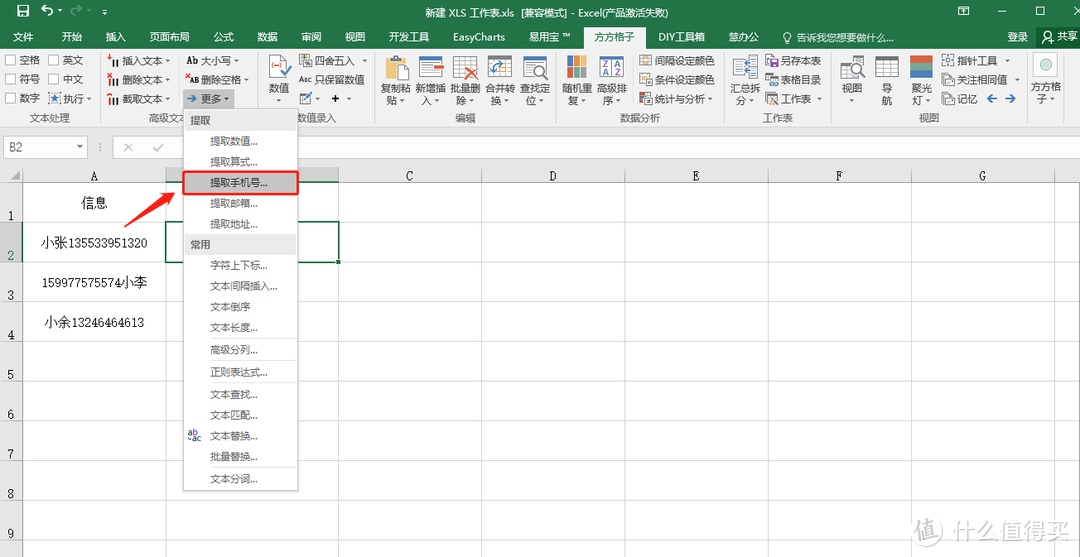
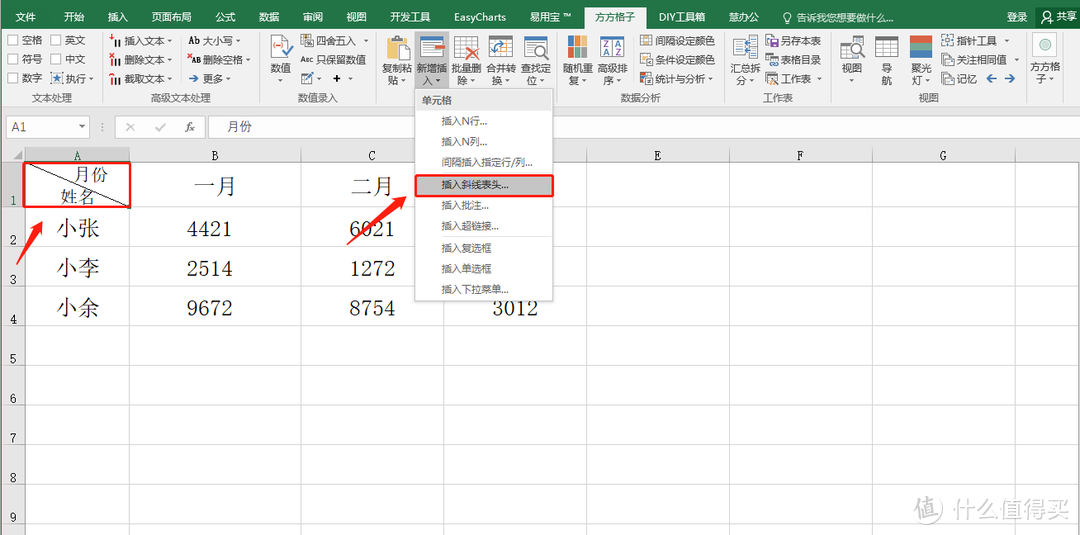
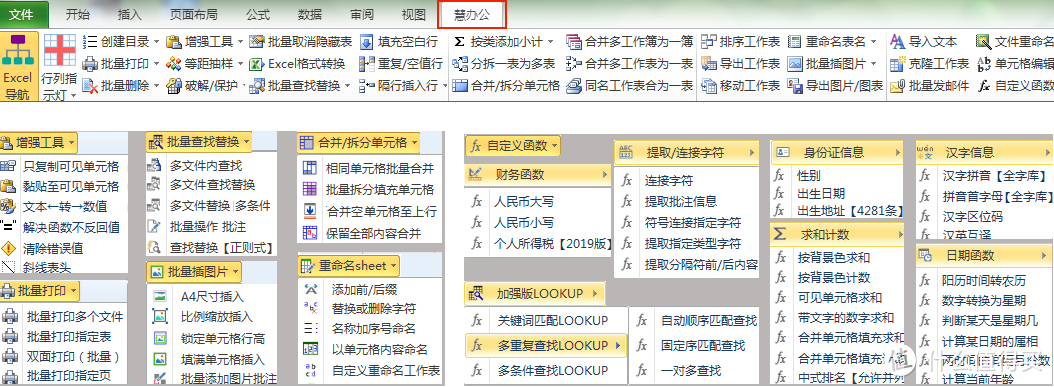
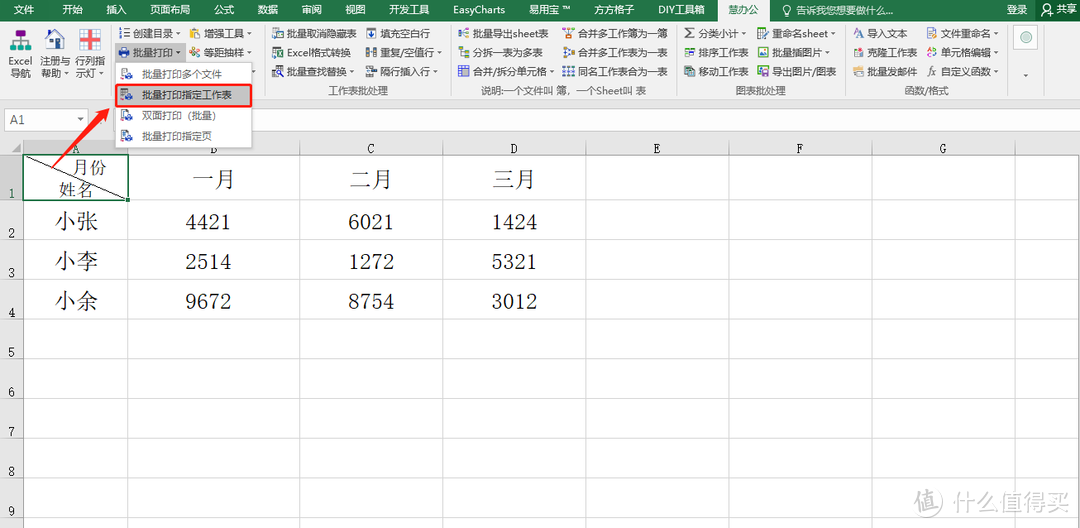
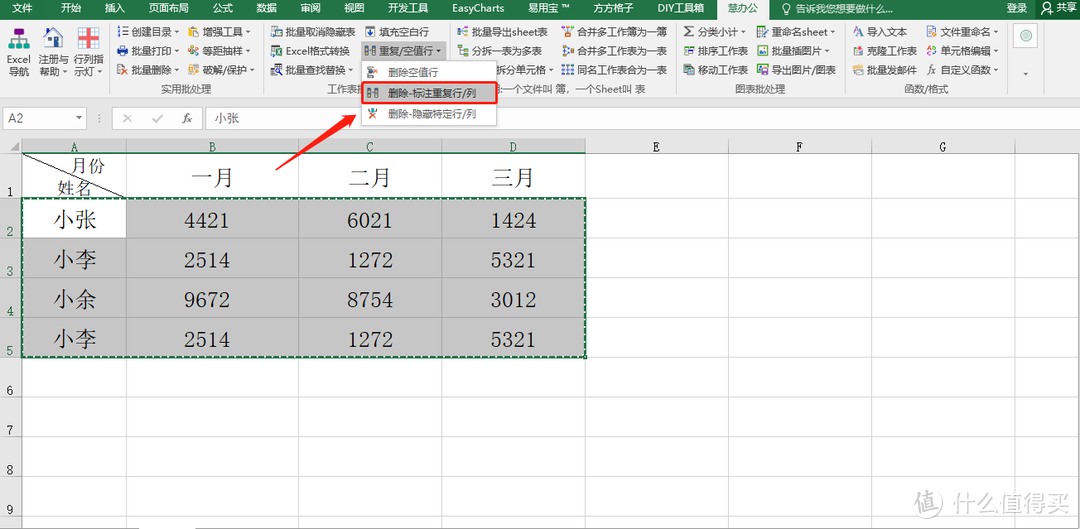
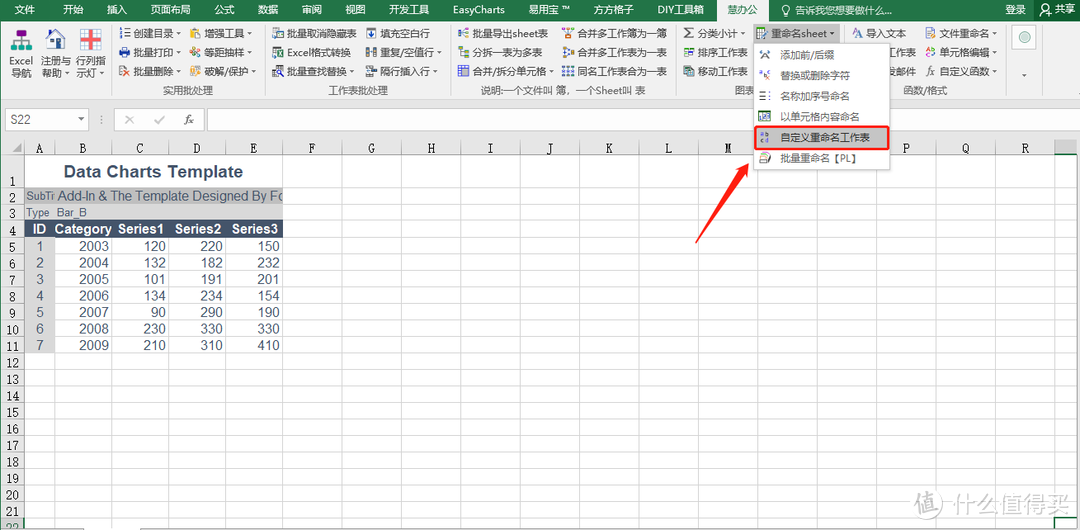











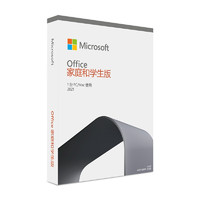

































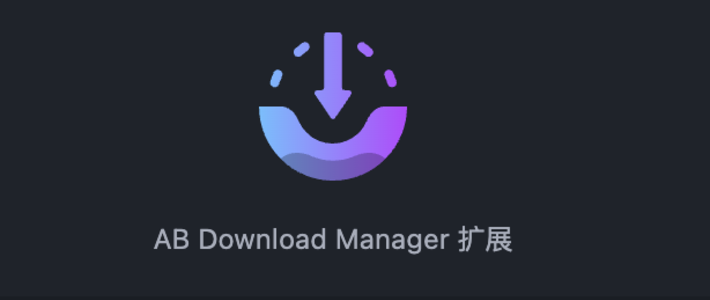





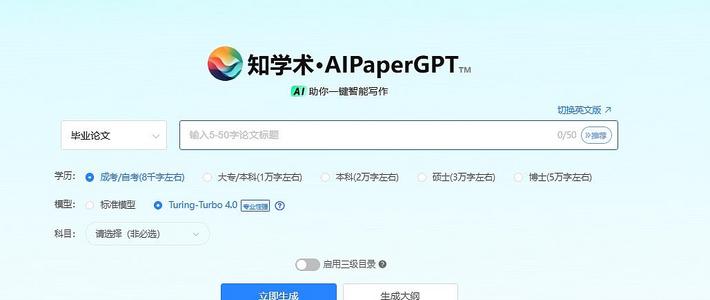

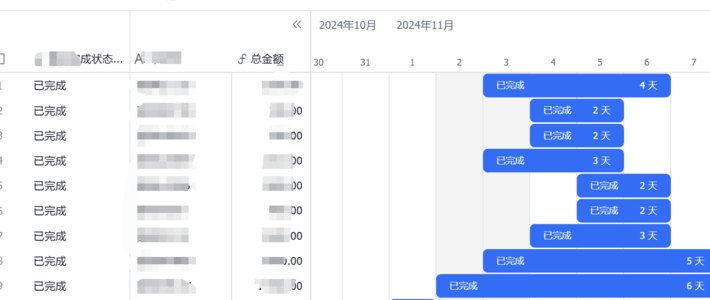

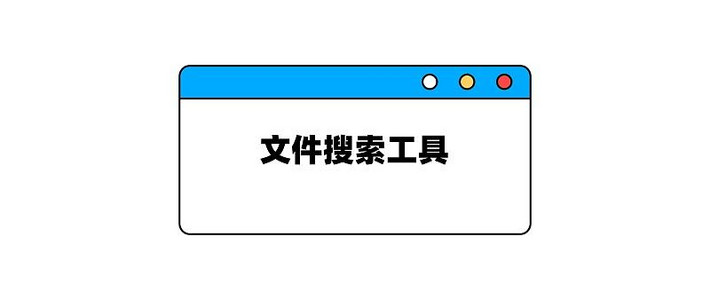

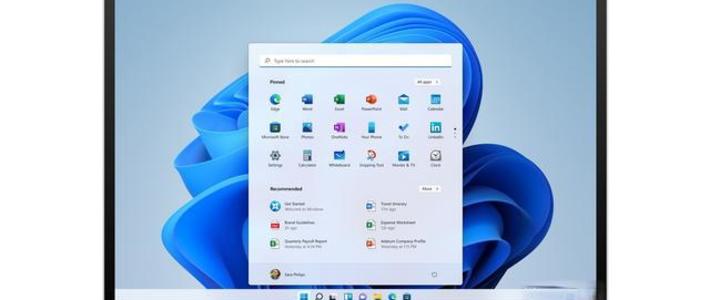
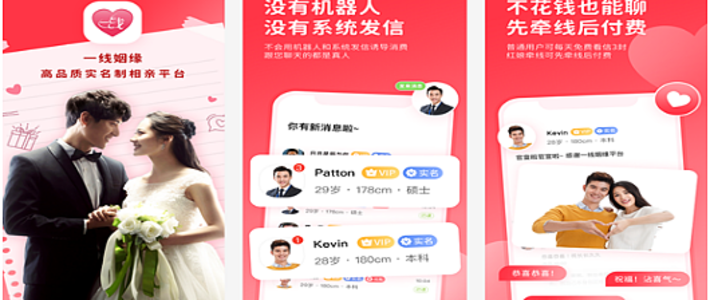

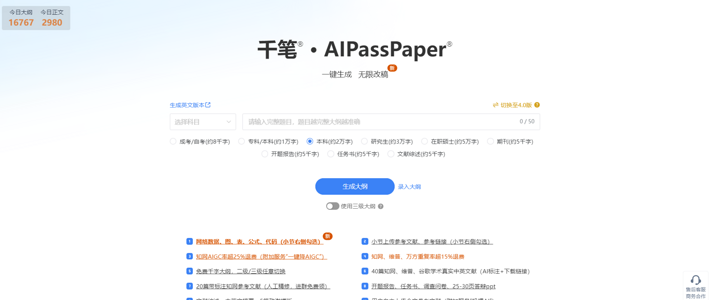


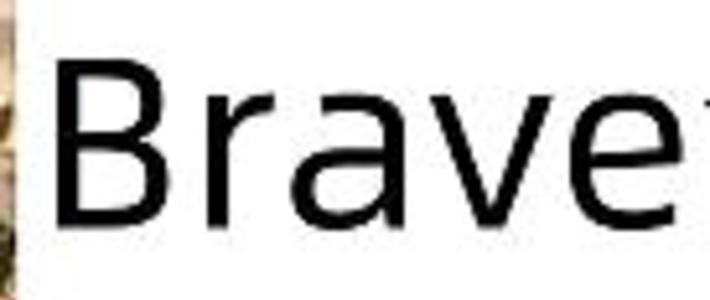
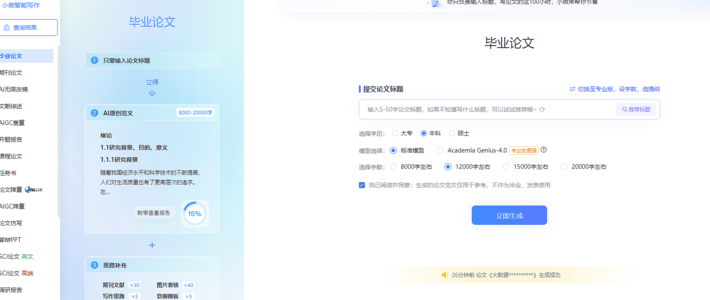
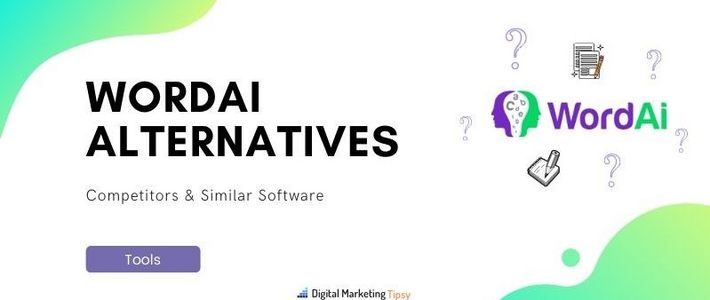

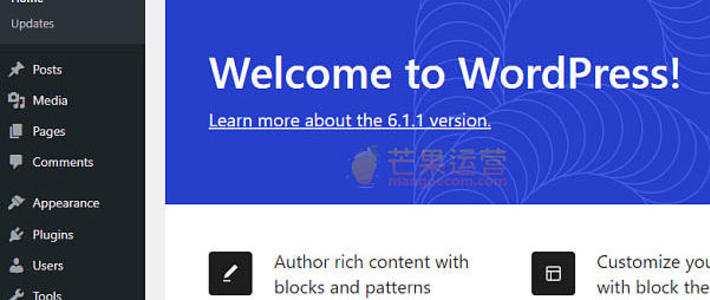

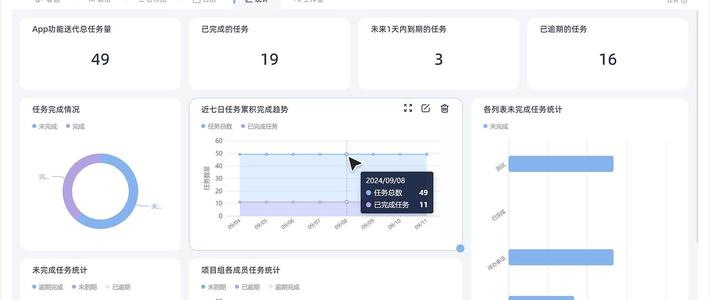



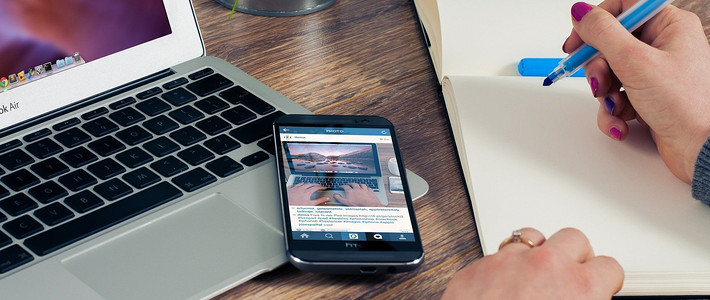












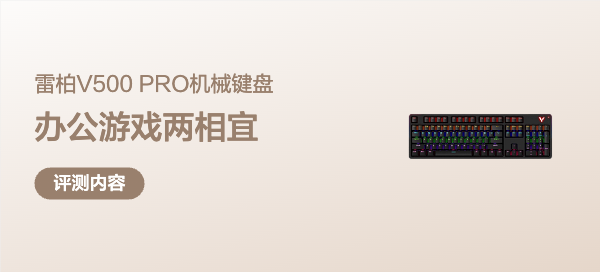
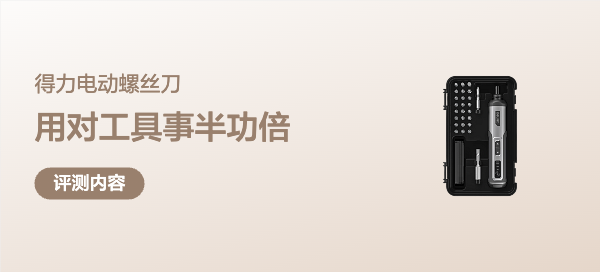










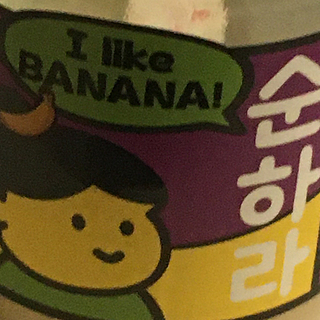



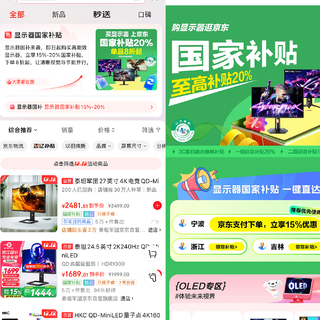



花大錢
校验提示文案
好嗨呦o
校验提示文案
好嗨呦o
校验提示文案
花大錢
校验提示文案